**
其实原理就是: 将监控通过FFMPEG,推送给Nginx,前端通过Nginx地址拉取视频,就可以播放了。
**
1:安装FFMPEG.
2:下载并且配置nginx.
3:使用java代码实现调用cmd或者linux窗口,并且运行操作FFMPEG的命令,进行监控视频rtsp格式的推送,推送给nginx.
4:前端写一个video标签就可以,Src写nginx的固定地址就可以。
windows: url: 【在上面3:中提到的,通过ffmeg推送给nginx的命令如下】
ffmpeg -rtsp_transport tcp -i 你的rtsp地址 -c:v libx264 -c:a aac -f flv -an rtmp://你的nginx地址:nginx配置的拉取端口号/myapp/room
linux:url:
ffmpeg -f rtsp -rtsp_transport tcp -i ' 你的rtsp地址监控视频' -codec copy -f flv -an 'rtmp://你的nginx地址:nginx配置的拉取端口号/myapp/room'
环境
- 本地系统 win10
- centos7:Nginx
- 开源程序:ffmpeg
- 前端:Vue
- 后端SpringBoot
一、下载所需要的FFMPEG安装包
- windows下载FFmpeg FFMpeg windows版本 -
https://www.gyan.dev/ffmpeg/builds/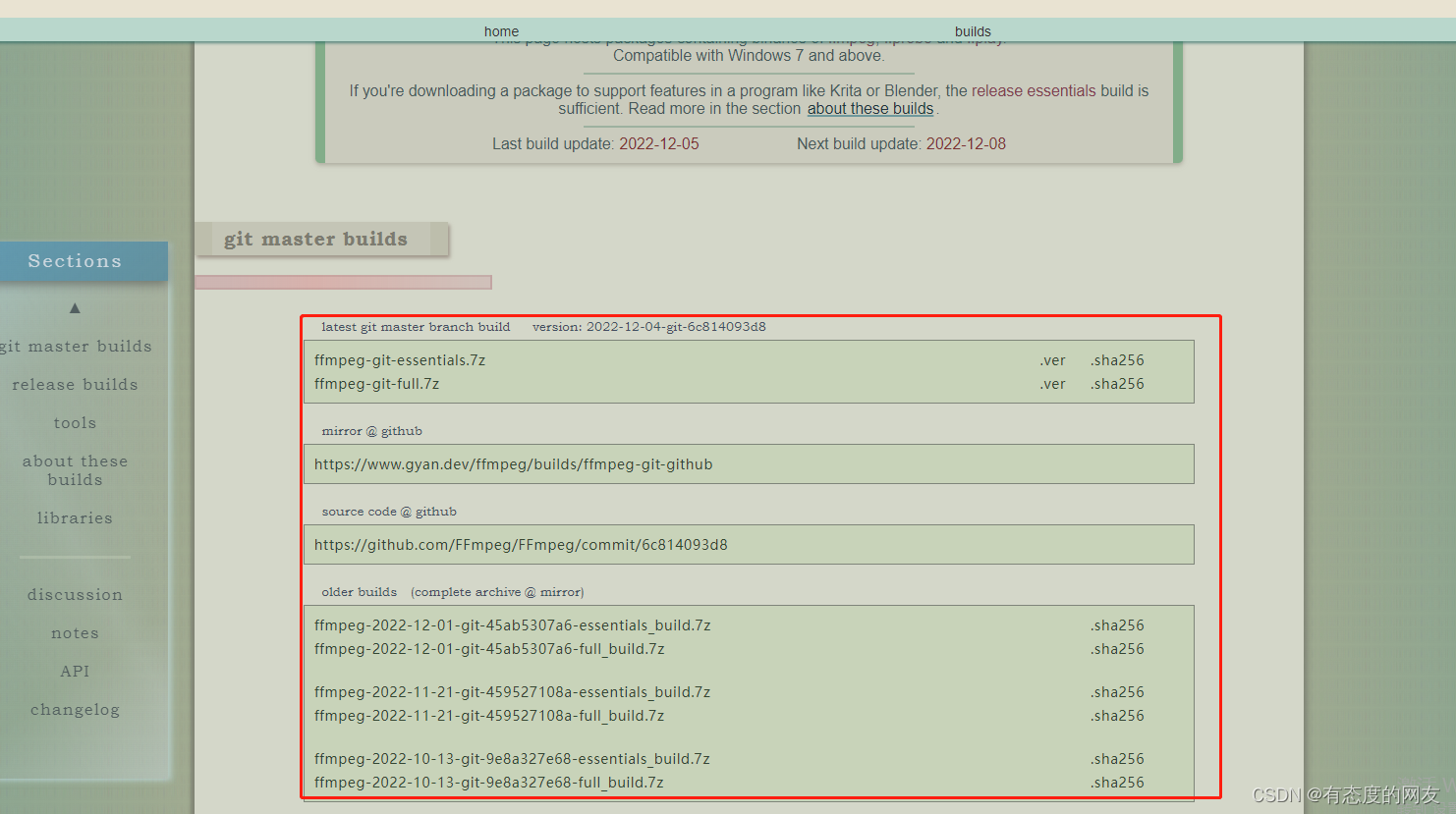
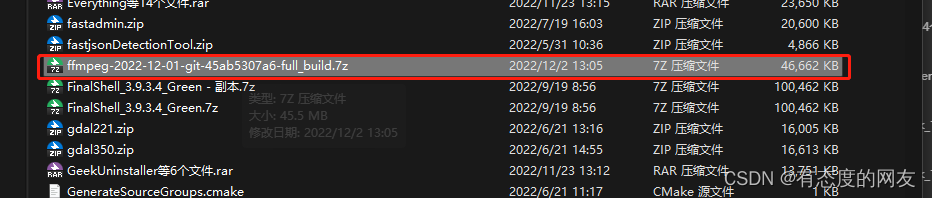 将此文件解压到你喜欢的的文件夹【比如这样】
将此文件解压到你喜欢的的文件夹【比如这样】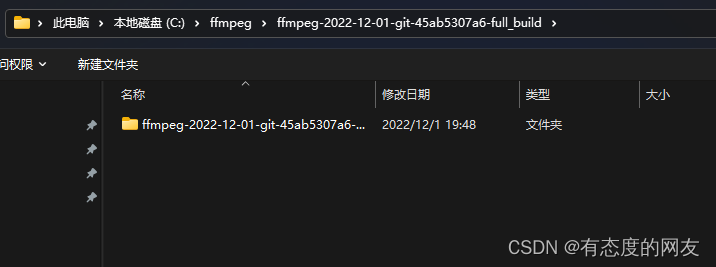 接着配置环境变量 进入到解压后的目录找到bin 、复制bin目录路径----然后配置系统环境变量【下图所示】
接着配置环境变量 进入到解压后的目录找到bin 、复制bin目录路径----然后配置系统环境变量【下图所示】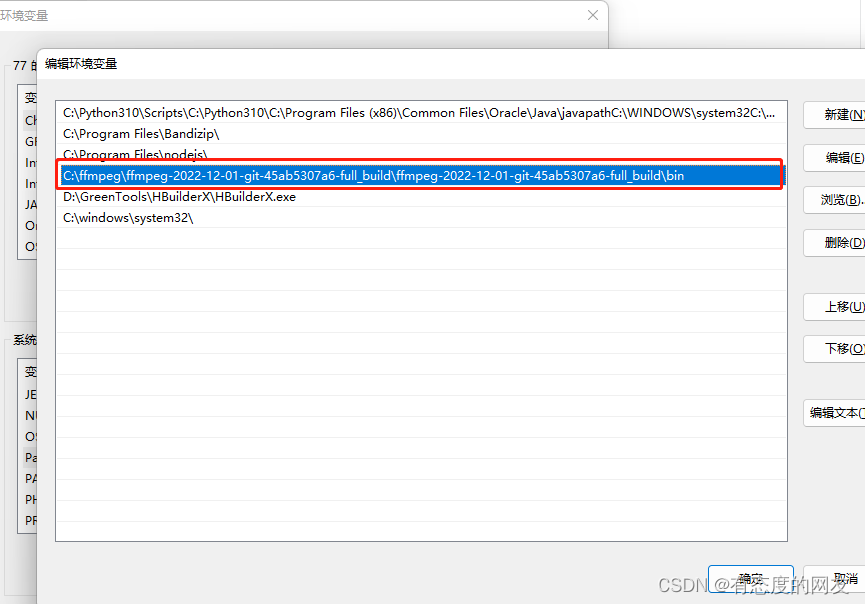 cmd查看一下是否成功
cmd查看一下是否成功
ffmpeg
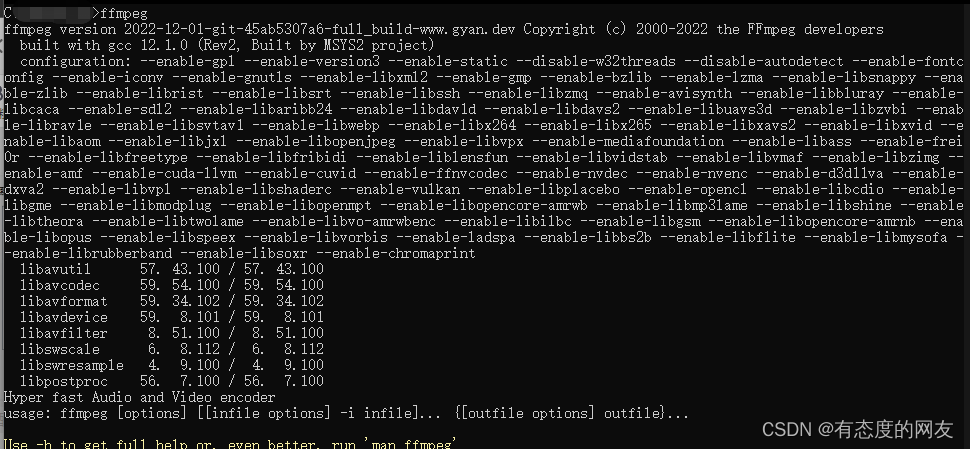
至此这个这个玩意就安装完成了
安装nginx
依照你喜欢的方式安装nginx 可以使用docker、yum、安装包 等等方式都可以
我使用直接解压的方式
可以去nginx官网下载喜欢的nginx版本 ,上传到服务器
解压然后编译(这个应该不难,可以使用 make make install )
安装完成之后长这样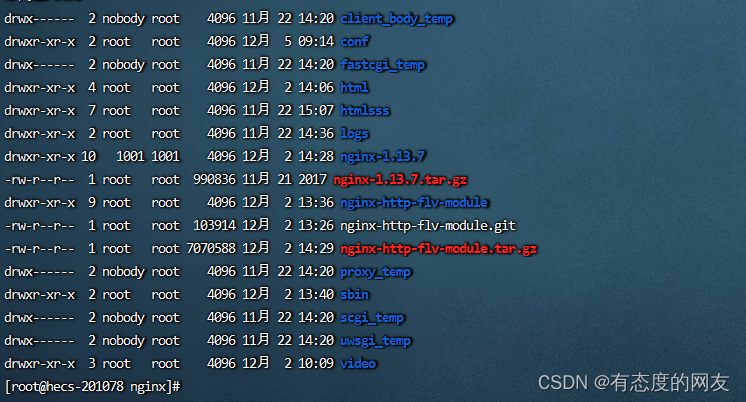
可以看到我这个截图上多了一个 nginx-http-flv-module 这个目录,这个是必要安装的一个模块
否则无法实现正常的监控视频播放
给Nginx安装 nginx-http-flv-module模块
建议直接下载到nginx的目录下、我安装到了 /user/loacl/nginx/ 文件夹下了
下载地址:
https://github.com/winshining/nginx-http-flv-module
安装依赖项
yum -y install unzip
yum -y install gcc-c++
yum -y install pcre pcre-devel
yum -y install zlib zlib-devel
yum -y install openssl openssl-devel
将nginx-http-flv-module模板添加到nginx中,生成make文件 并安装nginx
./configure --prefix=/usr/local/nginx --add-module=/usr/local/nginx/nginx-http-flv-module
make && make install
检查是否安装成功
nginx -V
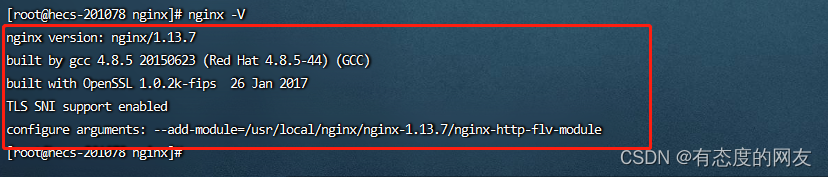
出现这个就是代表安装成功了
安装基本已经成形---------接下来配置nginx的配置文件
nginx配置文件
## 编辑nginx配置文件
vim conf/nginx.conf
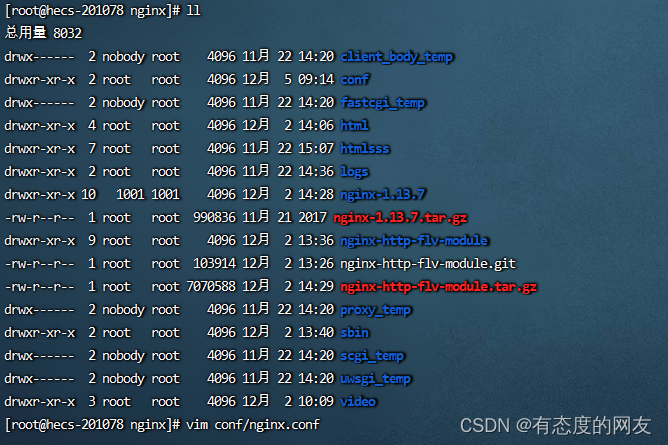
nginx的配置文件大概就是这样的(完成的nginx配置文件 我也会在下面附上,可以直接复制* 嗷对 需要修改成你的ip 或者域名)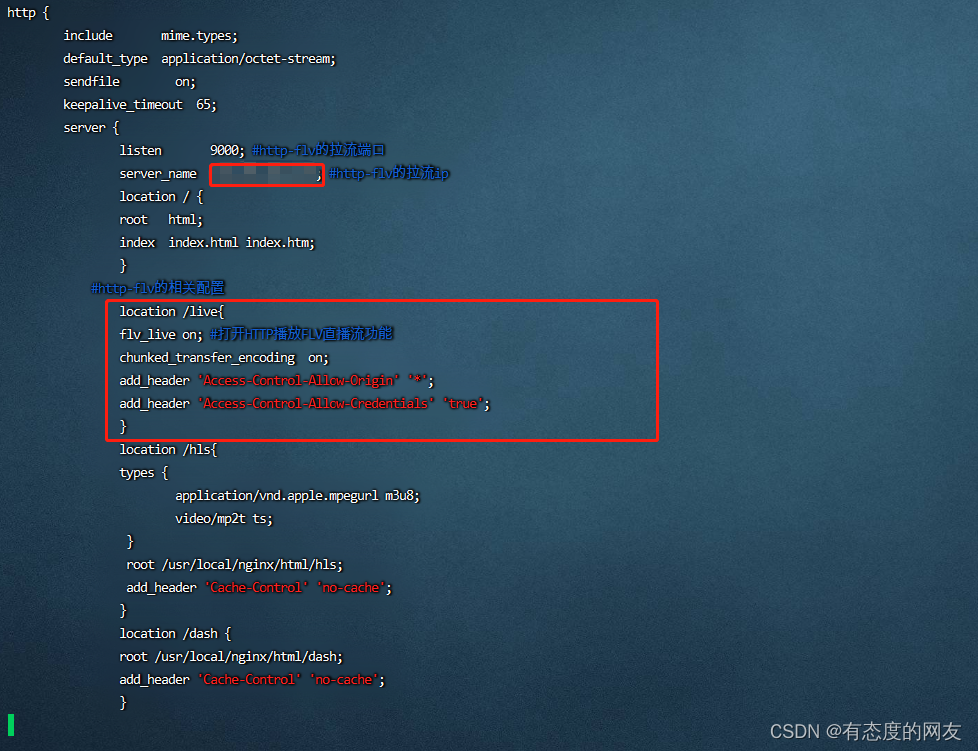
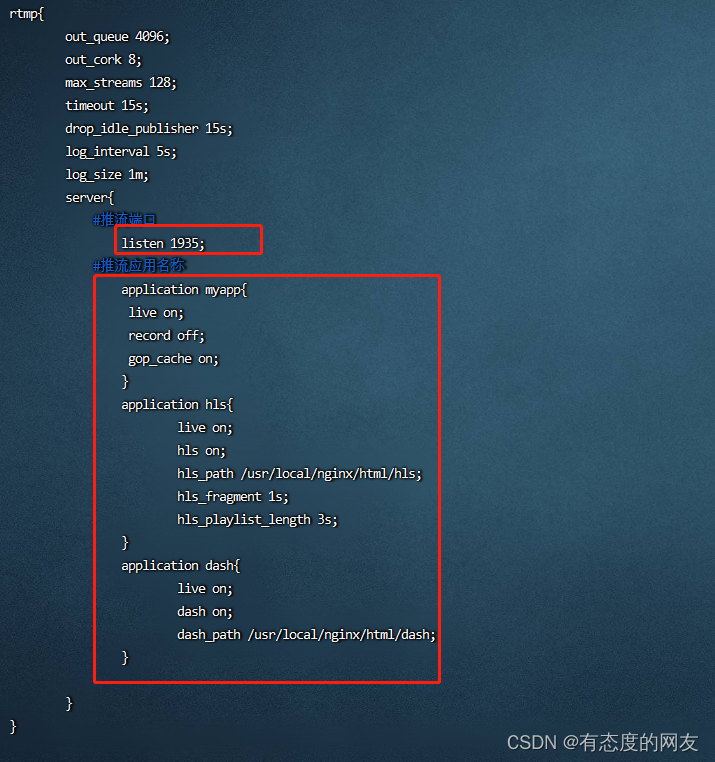
下面是完整的ngin配置文件
worker_processes 10; #should be 1 for Windows, for it doesn't support Unix domain socket
#worker_processes auto; #from versions 1.3.8 and 1.2.5
#worker_cpu_affinity 0001 0010 0100 1000; #only available on FreeBSD and Linux
#worker_cpu_affinity auto; #from version 1.9.10
error_log logs/error.log error;
#if the module is compiled as a dynamic module and features relevant
#to RTMP are needed, the command below MUST be specified and MUST be
#located before events directive, otherwise the module won't be loaded
#or will be loaded unsuccessfully when NGINX is started
#load_module modules/ngx_http_flv_live_module.so;
events {
worker_connections 10240;
}
http {
include mime.types;
default_type application/octet-stream;
sendfile on;
keepalive_timeout 65;
server {
listen 9000; #http-flv的拉流端口
server_name 【这个地方写你的ip、或者说是域名都是可以的--】; #http-flv的拉流ip
location / {
root html;
index index.html index.htm;
}
#http-flv的相关配置
location /live{
flv_live on; #打开HTTP播放FLV直播流功能
chunked_transfer_encoding on;
add_header 'Access-Control-Allow-Origin' '*';
add_header 'Access-Control-Allow-Credentials' 'true';
}
location /hls{
types {
application/vnd.apple.mpegurl m3u8;
video/mp2t ts;
}
root /usr/local/nginx/html/hls;
add_header 'Cache-Control' 'no-cache';
}
location /dash {
root /usr/local/nginx/html/dash;
add_header 'Cache-Control' 'no-cache';
}
location /stat {
#configuration of push & pull status
rtmp_stat all;
rtmp_stat_stylesheet stat.xsl;
}
location /stat.xsl {
root /usr/local/nginx/nginx-http-flv-module;
}
location /control {
rtmp_control all; #configuration of control module of rtmp
}
error_page 500 502 503 504 /50x.html;
location = /50x.html {
root html;
}
}
}
rtmp_auto_push on;
rtmp_auto_push_reconnect 1s;
rtmp_socket_dir /tmp;
rtmp{
out_queue 4096;
out_cork 8;
max_streams 128;
timeout 15s;
drop_idle_publisher 15s;
log_interval 5s;
log_size 1m;
server{
#推流端口
listen 1935;
#推流应用名称
application myapp{
live on;
record off;
gop_cache on;
}
application hls{
live on;
hls on;
hls_path /usr/local/nginx/html/hls;
hls_fragment 1s;
hls_playlist_length 3s;
}
application dash{
live on;
dash on;
dash_path /usr/local/nginx/html/dash;
}
}
}
测试一下是否可以使用:准备一个可播放的rtsp地址例如:海康、大华、。。。。。都可以试试
打开cmd 开始调用 ffmpeg
ffmpeg -rtsp_transport tcp -i rtsp://user:pwd@ip:31554/h264/ch1/main/av_stream -c:v libx264 -c:a aac -f flv -an rtmp://nginx的ip:nginx所配的端口/myapp/room
如果出现如下,有速度就代表可以成功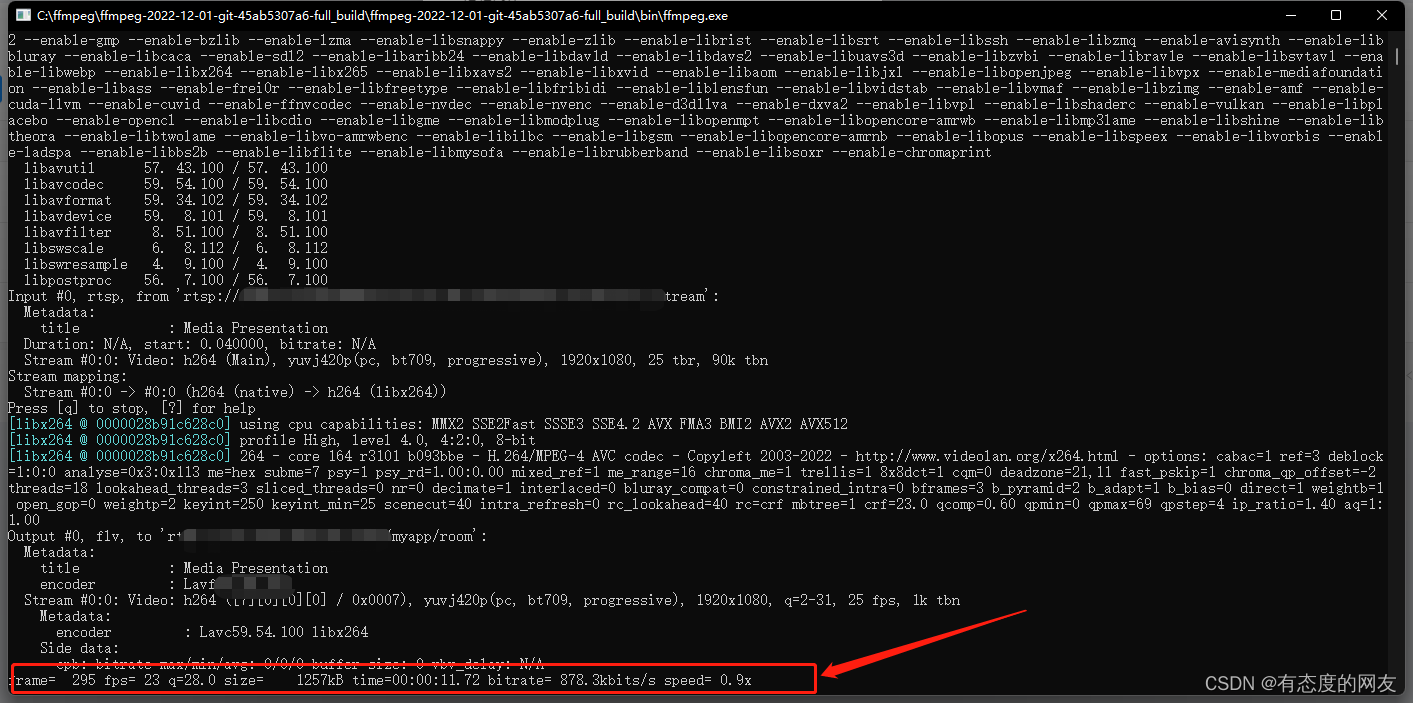
可以使用地址本地测试一下有没有画面
'http://nginx的ip:nginx访问的端口9000/live?port=1935&app=myapp&stream=room'
打开VLC media player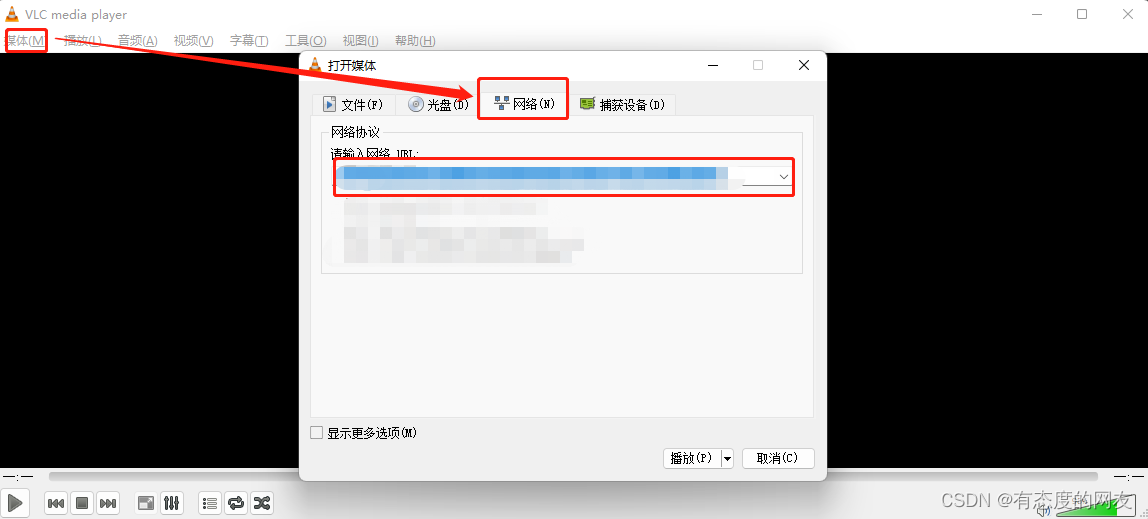
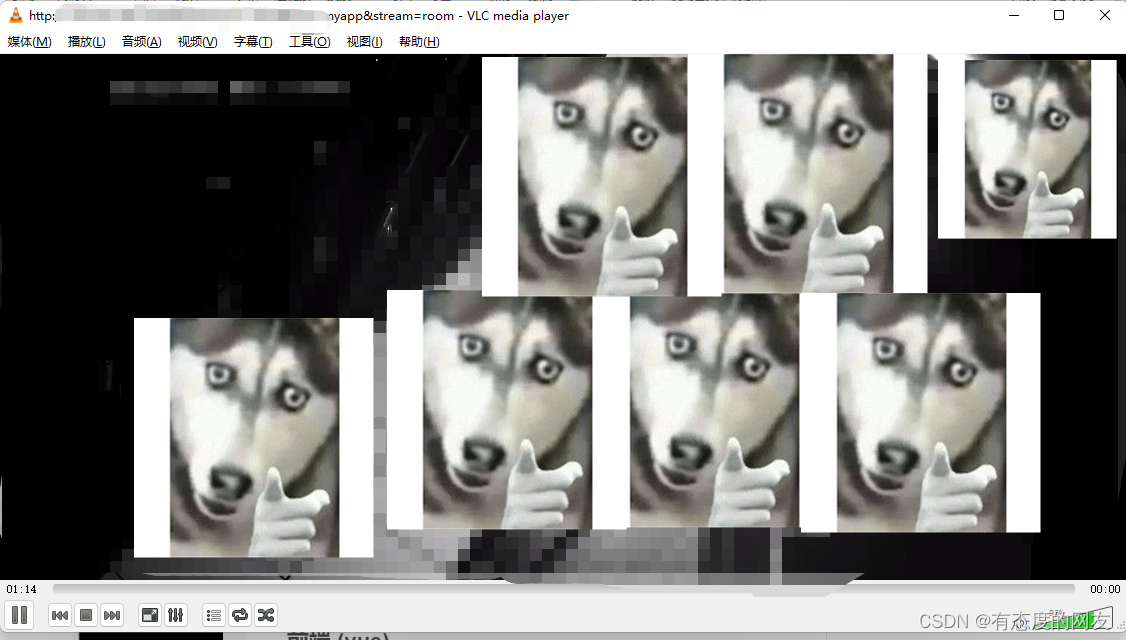
前端 (vue)
引入Flv.js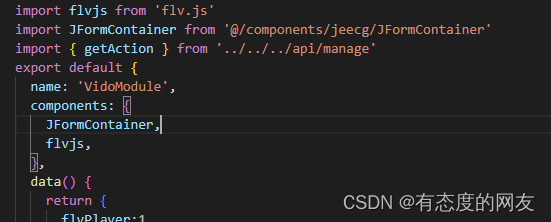
然后接下来就这么写【如下图】会附上全代码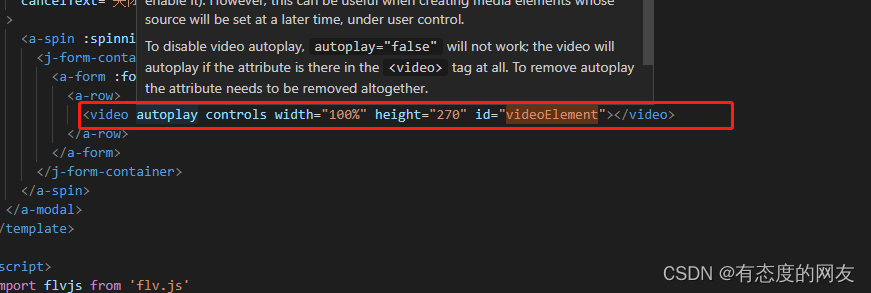
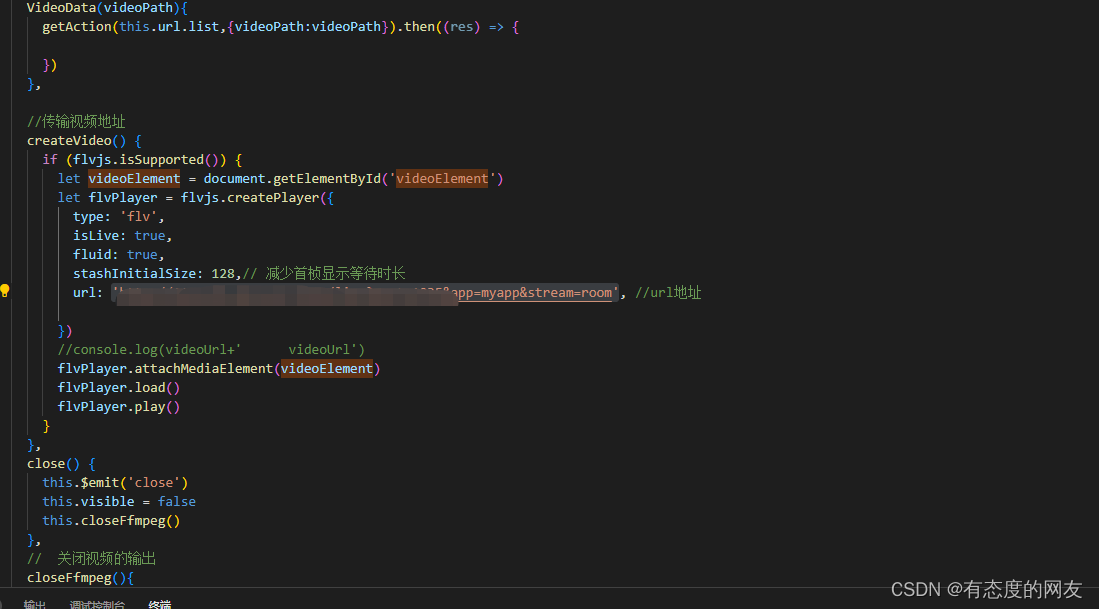
<template><a-modal:title="title":width="510":visible="visible"switchFullscreen@ok="handleOk"@cancel="handleCancel"cancelText="关闭"><a-spin:spinning="confirmLoading"><j-form-container><a-form:form="form"slot="detail"><a-row><videoautoplaycontrolswidth="100%"height="270"id="videoElement"></video></a-row></a-form></j-form-container></a-spin></a-modal></template><script>import flvjs from'flv.js'import JFormContainer from'@/components/jeecg/JFormContainer'import{ getAction }from'../../../api/manage'exportdefault{name:'VidoModule',components:{
JFormContainer,
flvjs,},data(){return{flvPlayer:1,title:'监控',//源视频地址videoPath:'',videoStream:'',confirmLoading:false,visible:false,form:this.$form.createForm(this),url:{//开启视频 list:'自己的请求地址',//关闭视频输出list1:'。。。'},}},mounted(){},methods:{// 开启页面show(record){this.visible =truethis.videoPath = record.videoPath
this.VideoData(this.videoPath);this.createVideo()},VideoData(videoPath){getAction(this.url.list,{videoPath:videoPath}).then((res)=>{})},//传输视频地址createVideo(){if(flvjs.isSupported()){let videoElement = document.getElementById('videoElement')let flvPlayer = flvjs.createPlayer({type:'flv',isLive:true,fluid:true,stashInitialSize:128,// 减少首桢显示等待时长url:'http://xxx.xxx.xxx.xxx:9000/live?port=1935&app=myapp&stream=room',//url地址})//console.log(videoUrl+' videoUrl')
flvPlayer.attachMediaElement(videoElement)
flvPlayer.load()
flvPlayer.play()}},close(){this.$emit('close')this.visible =falsethis.closeFfmpeg()},// 关闭视频的输出closeFfmpeg(){getAction(this.url.list1).then((res)=>{})},handleOk(){this.submitForm()},submitCallback(){this.$emit('ok')this.visible =false},handleCancel(){this.close()},},}</script><stylelang="less"scoped></style>
后端 SpringBoot
后端其实就是通过java 去调用本地或者服务器上的FFMPEG,使用cmd 或者 shell的方式都可以
其实就是执行一下命令而已
CommandUtil.java
packagecommon.util;importjava.io.BufferedReader;importjava.io.IOException;importjava.io.InputStreamReader;/**
* @Description: 调用命令 【windows&Linux】 @Author: cq @Date: 2022/12/20 @Version: V1.0
* 用于启动ffmpeg 随之将rtsp 转化为rtmp 返回给Flv.js使用
*/publicclassCommandUtil{/** 调用linux命令* */publicStringlinuxExec(String cmd){System.out.println("执行命令[ "+ cmd +"]");Runtime run =Runtime.getRuntime();try{Process process = run.exec(cmd);String line;BufferedReader stdoutReader =newBufferedReader(newInputStreamReader(process.getInputStream()));StringBuffer out =newStringBuffer();while((line = stdoutReader.readLine())!=null){
out.append(line);}try{
process.waitFor();}catch(InterruptedException e){
e.printStackTrace();}
process.destroy();return out.toString();}catch(IOException e){
e.printStackTrace();}returnnull;}/** 调用windwos命令* */publicStringwinExec(String cmd){Runtime runtime =Runtime.getRuntime();String command =cmd;try{Process process = runtime.exec(command);newInputStreamReader(process.getInputStream());return"成功";}catch(IOException e){
e.printStackTrace();return"请检查摄像头地址";}}}
packageorg.ept.modules.solidwaste.controller;importio.swagger.annotations.Api;importlombok.AllArgsConstructor;importlombok.extern.slf4j.Slf4j;importorg.ept.common.api.vo.Result;importorg.ept.common.util.CommandUtil;importorg.springframework.web.bind.annotation.GetMapping;importorg.springframework.web.bind.annotation.RequestMapping;importorg.springframework.web.bind.annotation.RequestParam;importorg.springframework.web.bind.annotation.RestController;importjava.io.BufferedReader;importjava.io.IOException;importjava.io.InputStream;importjava.io.InputStreamReader;/**
* @Description: 视频输出 @Author: cq @Date: 2022/11/30 @Version: V1.0
*/@Api(tags ="视频格式转换---windows-->cmd---linux")@RestController@RequestMapping("/video/videos")@AllArgsConstructor@Slf4jpublicclass videoTestController {/** Windows系统* */privatestaticfinalbooleanIS_WINDOWS=System.getProperty("os.name").toLowerCase().contains("win");/** Linux系统* */privatestaticfinalbooleanIS_LINUX=System.getProperty("os.name").toLowerCase().contains("Linux");/** 视频播放指令执行 rtsp地址【源播放地址】通过ffmpeg程序进行转化成rtmp,将地址传给flv.js进行播放 */@GetMapping("/videoStart")publicvoidvideoPreview(@RequestParam(name ="videoPath", required =false)String videoPath){CommandUtil commandUtil =newCommandUtil();/*如果是winodws系统**/if(IS_WINDOWS){String cmd ="cmd /k start ffmpeg -rtsp_transport tcp -i"+" "+ videoPath
+" "+"-c:v libx264 -c:a aac -f flv -an rtmp://xxx.xxx.xxx.xxx:1935/myapp/room";
commandUtil.winExec(cmd);}/*如果是Linux系统**/if(IS_LINUX){System.out.println("linux");String cmd ="ffmpeg -f rtsp -rtsp_transport tcp -i '"+""+ videoPath
+"'"+""+" -codec copy -f flv -an 'rtmp://xxx.xxx.xxx.xxx:1935/myapp/room'";
commandUtil.linuxExec(cmd);}}/** 关闭ffmpeg.exe程序 */@GetMapping("/videoClose")publicResult<?>close(){closeHistoryProgram("ffmpeg.exe");returnResult.ok("已成功停止");}publicvoidcloseHistoryProgram(String processName){String cmd ="taskkill /f /t /im "+ processName;try{// exec执行cmd命令Process process =Runtime.getRuntime().exec(cmd);// 获取CMD命令结果的输出流InputStream fis = process.getInputStream();InputStreamReader isr =newInputStreamReader(fis,"GBK");// 使用缓冲器读取BufferedReader br =newBufferedReader(isr);String line =null;// 全部读取完成为止,一行一行读取while((line = br.readLine())!=null){// 输出读取的内容System.out.println(line);}}catch(IOException e){
e.printStackTrace();}}}
大概就是这么个意思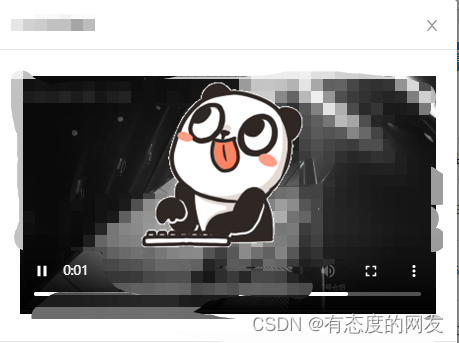

版权归原作者 有态度的网友 所有, 如有侵权,请联系我们删除。